VirtualBox启动虚拟机报错解决方案
VirtualBox启动虚拟机报错解决方案
在使用VirtualBox这一强大的虚拟机软件时,用户经常会遇到各种启动虚拟机时的报错问题。这些问题不仅影响工作进度,还可能导致数据丢失或配置混乱。本文将帮您理解常见的VirtualBox启动虚拟机报错,并提供相应的解决方案。
常见的VirtualBox报错及其解决方案
1. 虚拟机无法启动(错误代码:0x80004003)
这一错误通常是由于配置文件损坏导致的。解决此问题的步骤如下:
- 检查配置文件:打开VirtualBox,找到报错的虚拟机,右键选择“修改”,查看所有参数。确保没有错误,尤其是内存、CPU和硬盘的设置。
- 重建虚拟机:如果配置没有问题,考虑创建一个新的虚拟机,使用相同的虚拟硬盘文件(.vdi或.vmdk)。
2. 无法加载虚拟镜像(错误代码:VERR_VM_DRIVER_NOT_INSTALLED)
这个错误的主要原因是VirtualBox未正确安装,或未启用内核模块。解决方案包括:
- 重新安装VirtualBox:下载最新版本的VirtualBox并进行安装。确保在安装过程中选中“网络功能”和“USB支持”等选项。
- 启用内核模块:在命令行中输入以下命令来加载内核模块:
sudo /sbin/vboxconfig
3. 虚拟机启动错误:VT-x is not available
这个错误提示表明您的计算机未启用硬件虚拟化。请按以下步骤解决:
- 进入BIOS设置:重新启动计算机并进入BIOS设置(通常是按F2、Delete等键)。
- 启用VT-x或AMD-V:在BIOS中查找“虚拟化技术”选项并启用它。保存更改并重启计算机。
4. 磁盘空间不足(错误代码:VERR_DISK_FULL)
当虚拟机所在的物理磁盘空间不足时,会发生这一错误。处理方法如下:
- 释放磁盘空间:删除不必要的文件,清理系统盘,确保有足够的空间供虚拟机运行。
- 扩展虚拟硬盘:如果您使用的是动态分配的虚拟硬盘,可以通过VirtualBox的“设置”界面调整虚拟硬盘的大小。
其他变通解决方案
除了上述常见错误外,还有一些通用的解决方案可以尝试:
1. 更新VirtualBox
确保您使用的是VirtualBox的最新版本。软件的更新通常会修复一些已知的bug和兼容性问题。
2. 检查系统日志
查看VirtualBox的日志文件(在虚拟机目录下),可以帮助定位具体问题所在。根据日志信息调整配置或操作。
3. 寻求支持
如果以上方法仍无法解决问题,可以访问VirtualBox的官方论坛或者社区,搜索是否有人遇到过类似问题,并找到解决方案。
总结
启动VirtualBox虚拟机时遇到报错是比较常见的现象,但大多数问题都可以通过合理的方法排查和解决。希望本文总结的常见报错及其解决方案能够帮助您顺利启动虚拟机,提高工作效率。在面对问题时,保持冷静并仔细分析,通常会找到有效的解决方案。
1、本网站的文章部分内容可能来源于网络,仅供大家学习与参考,如有侵权,请联系站长lansxn@qq.com进行删除处理。
2、本站一切资源不代表本站立场,并不代表本站赞同其观点和对其真实性负责。
3、本站一律禁止以任何方式发布或转载任何违法的相关信息,访客发现请向站长举报
4、本站资源大多存储在云盘,如发现链接失效,请联系我们我们会第一时间更新。
2、本站一切资源不代表本站立场,并不代表本站赞同其观点和对其真实性负责。
3、本站一律禁止以任何方式发布或转载任何违法的相关信息,访客发现请向站长举报
4、本站资源大多存储在云盘,如发现链接失效,请联系我们我们会第一时间更新。
THE END